Har du noen gang hatt en av de flotte bildene du ønsket å dele eller laste opp bare for å finne ut at det var en filstørrelse begrensning? Ditt store bilde var for stort. Profesjonelle fotografer og designere vet hvordan de skal komme seg rundt disse barrierer, men dette kan være et mareritt for andre. Heldigvis kan noen enkle og gratis online bildeoptimaliseringstjenester redusere bildefilstørrelsen uten å ofre kvalitet.
En del av filstørrelsen problemet er at digitale kameraer på våre telefoner blir bedre. Dette betyr at bildet kan være stort i både piksler og filstørrelse (MB). Nylig ønsket en seer å laste opp bildene sine til en fotokonkurranse, men nettstedet begrenset filstørrelsen TIL 5 MB per bilde. Hun ønsket å vite hvordan å redusere bildefil størrelse slik at hun kunne sende inn sine oppføringer.
Artikkel Innhold
3 Metoder For Å Redusere Bildestørrelser
De fleste problemer har flere løsninger. I å huske leserens forespørsel er det tre løsninger:
- Reduser bildedimensjonene. For eksempel, hvis det opprinnelige bildet var 4000px x 2000px, kan du redusere det til 2000px x 1000px. Du vil sannsynligvis beholde det samme aspektforholdet. Mange bildeprogrammer som SnagIt eller Affinity kan omdefinere bildet med prosenter eller antall piksler.
- foto beskjæring – dette fungerer bra hvis du har ikke-relevante objekter du kan klippe fra bildet.
- Bruk en bildekomprimeringsrutine til å fjerne ekstra data, inkludert EXIF-data.
Sikkert, mange programvarepakker kan gjøre trinnene ovenfor. Imidlertid kommer de ofte med en bratt læringskurve eller utgift. Hvis du går den ruten, foretrekker jeg Mye Affinity Photo.
du Kan imidlertid bruke en av de gratis bildekomprimeringswebsidene. Resultatene vil være en mye mindre bilde bildefil, men på samme dimensjoner. Denne prosessen er også nyttig hvis Du trenger Å redusere Microsoft Word filstørrelser.
Min Ideelle Løsning
når jeg så på disse tjenestene, hadde jeg noen krav i tankene.
- Kostnad – jeg lette etter gratis tjenester
- Brukervennlighet
- Personvern og eierskap
- Generelle Funksjoner
- Rikelig filopplastingsstørrelse
- Bildefilformater – jeg konsentrerte MEG om JPG
i mange tilfeller var denne informasjonen på nettstedet. Det var imidlertid noen tjenester som ikke adresserte disse problemene.
Hvordan Jeg Testet
jeg kjøpte et arkivbilde (JPEG) som veide INN PÅ 9629KB for å teste bildeoptimaliseringstjenestene. Min matte var basert på den opprinnelige filstørrelsen og resulterende filstørrelsen. I noen tilfeller viste elektroniske tjenester forskjellige verdier.
dette er også en påminnelse om at du ikke bør gi komprimerte bilder samme navn som originalen. Alltid holde originale bilder som du kanskje ønsker å teste ulike tjenester. En annen grunn er at noen filformater som JPG blir veldig kornete når du prøver å forstørre dem.
 Pin
Pindet opprinnelige bildet var 4500 px x 3000 px. Når jeg var ferdig med å teste, åpnet Jeg Snagit og Affinity Photo for å se om jeg kunne legge merke til visuelle forskjeller mellom filene. Fra mitt perspektiv så de originale og komprimerte bildene det samme. Jeg så ingen utvaskede farger. Alle tjenestene tillot deg å sammenligne» før «og» etter » bilder.
JPEG.IO
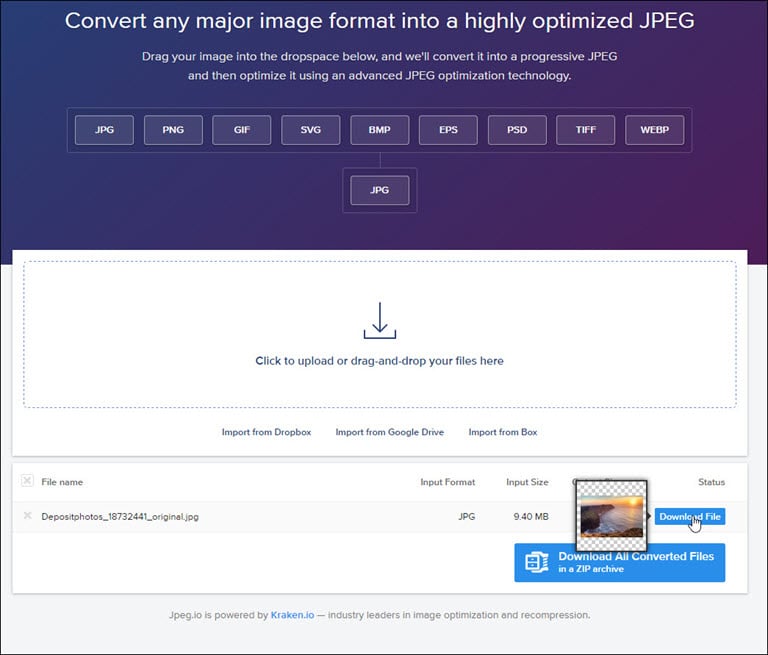 Pin
Pinhva jeg likte om JPEG.IO var enkle design. Selv om jeg fokuserte PÅ JPG-bilder, ble jeg overrasket over å se mange støttede bildefilformater, inkludert WebP. Det tillot deg også å importere bilder fra 3. parts lagringstjenester som Dropbox, Google Disk og Box. Selv om du ikke kan se hele bildet før du laster ned filen, kunne jeg se et miniatyrbilde når jeg svevde over knappen eller klikket Last Ned Fil.
det jeg mislikte var at det var svært lite informasjon om nettstedet og tjenesten. Jeg kunne se en ensom pop-up dialog, som fortalte meg tjenesten som brukes Kraken.io proprietær teknologi.
Kraken.IO er kjent for bildekomprimering og verktøy. Jeg har brukt sine betalte tjenester i det siste med stor suksess for å optimalisere bilder for dette nettstedet. Fra domeneregistreringen trodde jeg det samme selskapet kunne eie JPEG.IO. Men jeg fikk aldri svar på min e-postforespørsel.
tjenesten reduserte bildet fra 9,6 mb ned til 3,56 mb (37% av originalen). Versjonen så like bra ut som originalen.
Endelig Bildestørrelse: 3561 KB / 37% av originalen.
OPTIMIZILLA
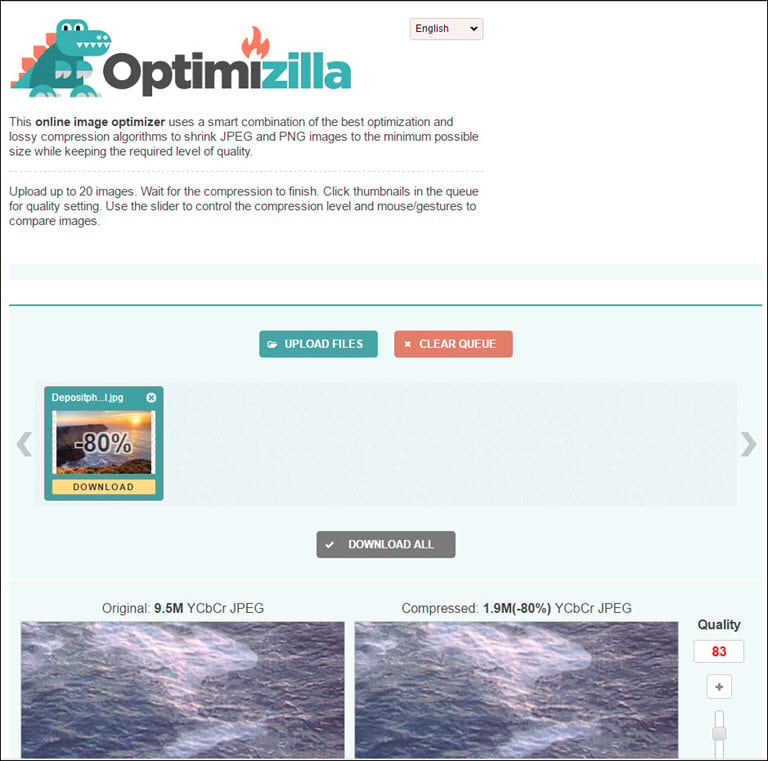 Pin
PinOptmizilla virket ikke så polert, men jeg lærte at den er funksjonsrik. DE tydelig JPG eller PNG-filer du laster opp vil slette i 1 time. To elementer stod ut. Den første var at de tilbyr 14 forskjellige språkalternativer enn engelsk, som jeg trodde var en fin touch.
de tillot meg også å bruke en glidebryter for å justere bildekvaliteten. Dette er noe du kan se i desktop-programvare. Jeg så ikke denne funksjonen som tilbys med de andre webapplikasjonene.
utdataeksemplene på før-og etterbildene var ikke like store som andre tjenester og inneholder en innsats. Jeg gjetter når den første miniatyrbilden laster, bruker den midten av bildet ditt. Du kan klikke på bildet og finne en viktigere del av bildet for sammenligning.
tjenesten reduserte filstørrelsen mest og førte den ned til 20,1% av den opprinnelige størrelsen. Som med de andre tjenestene så det komprimerte bildet bra ut for meg.
Endelig Bildestørrelse: 1931 KB / 20% av originalen.
COMPRESSOR.IO
 Pin
PinCompressor.IO Er et personlig prosjekt av front-end utvikler Stephane Lyver og bruker åpen kildekode programvare som OptiPNG, JPEGOptim, etc. Tjenesten gjorde en imponerende jobb på bildekomprimering. Det resulterende bildet ble redusert til 24% av den opprinnelige størrelsen. Ifølge nettstedet er det mulig å få en 90% filreduksjon. DET kan optimalisere JPEG, PNG, SVG, GIF og WebP.
tjenesten tillater 3 alternativer for komprimering: Lossy, Lossless og Custom. Hvis du driller deg ned i det egendefinerte alternativet, ser du flere alternativer, for eksempel å endre størrelsen på bildet og finjustere bildekvaliteten. Disse alternativene er imidlertid ikke tilgjengelige på gratisversjonen.
Endelig Bildestørrelse: 1326 KB / 13,7% av originalen.
Squoosh
Squoosh er en ny spiller på blokken Fra Google Chrome Labs. Som Compressor.IO, den inneholder mange bildefilformater, inkludert noen betaversjoner. Det er den eneste tjenesten jeg har sett som håndterer det nyere avif-formatet.
som de andre tjenestene begynner prosessen med å laste opp filen. Den første pass vil konvertere ved hjelp av samme filformat. Du kan imidlertid gjøre flere endringer med andre filformater. Ved hjelp AV ET JPEG XL-Alternativ (Beta) kunne jeg få den beste komprimeringen, som var 4% mer effektiv enn standardpass.
det som også er tiltalende er alternativene som vises etter første pass. Du kan også redusere antall farger via Et Reduser palett-alternativ og til og med endre størrelse. De eneste ulempene jeg så var det ingen hjelp, og jeg opplevde behandlingsfeil med AVIF. (Update: 6/13/21 – på en nylig oppdatering var jeg i stand til å konvertere til AVIF. Den konverterte bildestørrelsen ble redusert til 717kb.
tjenesten ser også ut til utviklere og lar deg kopiere npx-kommandoer eller klone repo fra GitHub. Du kan installere installere en skrivebordsapp hvis du foretrekker det.
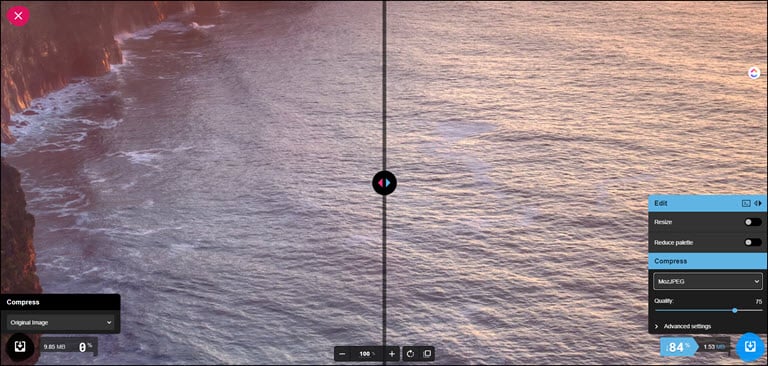 Pin
PinEndelig bildestørrelse: 1495 KB / 15,5% av originalen.
Flere Vinnere
jeg tror alle disse tjenestene gjorde det de hevdet, og jeg ville føle meg komfortabel med å bruke noen av dem. Hvis jeg måtte gi et utgangspunkt, ville jeg velge Squoosh. Jeg tror det gir de fleste alternativene, noe som kan være nyttig hvis du trenger å finjustere innstillingene dine.
det er også interessant å merke seg at Når Jeg først gjennomførte denne bildekomprimeringstesten i 2017, Kom Compressor IO inn på 2,135 KB og er nå den tynneste filstørrelsen.
 Pin
PinEtt element å huske er at disse filstørrelsesreduksjonsresultatene kan variere basert på bildet. Jeg brukte bare 1 bilde i denne testen og ikke et sett som inneholder varierende farger, størrelser og oppløsninger. Som det sies, » kjørelengde kan variere.»
Nyere Bildefilformater
Mens .JPG – bildefilen er allestedsnærværende, den blir gammel, og selskaper prøver å forbedre den. Hvis du blikk på skjermbildet ovenfor, du kan se .Avif-formatet reduserte bildefilstørrelsen mest. Men for få nettlesere eller programmer støtter det på dette tidspunktet. Du kan bruke tjenester som CanIUse.com for å se hvilke nettlesere som støtter det.
Mens Avif-formatet fortsatt er en vei, Er WebP-formatet et godt alternativ. Jeg fokuserte ikke på det fordi en av kravene fra leseren min oppgav at filen måtte være EN JPG. WebP-formatet brukes over hele nettet. Faktisk, hvis nettleseren din støtter filformatet, Kan Cloudflare tjene deg dette filformatet. Det er ikke så effektivt som Avif, men det støttes godt bortsett fra eldre versjoner Av Safari. Det er verdt en titt.
- Slik Pakker Du Tekst Rundt Et Bilde I Word
- Slik Legger Du Til Et Vannmerke I Word
- Slik Speiler Du Tekst I Word
- Slik Konverterer Du Word TIL HTML